Bevor man partimage startet, sollte man sich den Namen des Images und natürlich
auch den Pfad zu selbigem merken. Diesen muß man bei partimage von Hand eintragen,
man kann nicht im Programm per Dateibrowser ein Image aussuchen.
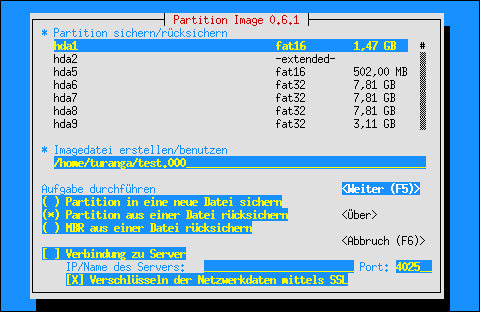
Wichtig: Der Pfad zur Imagedatei darf nicht tiefer als zwei Verzeichnisebenen sein.
Ansonsten erscheint eine Fehlermeldung. Der Dateiname, den ich ausgewählt habe, war nicht
sonderlich informativ, dies sollte man eigentlich vermeiden.
Aber: Zum Glück kann man ja dem Image weitere Informationen in Form einer Beschreibung
hinzufügen (siehe auch: Beim Anlegen des Images).
Wenn man das Image anlegt, sollte man daher auf einen »sprechenden« Dateinamen achten.
Natürlich kann man auch bereits angelegte Images umbenennen. Ansonsten findet man sich in
seinem Image-Wirrwarr evtl. nicht mehr zurrecht.
Hat man einen falschen Pfad und/oder einen falschen Dateinamen angegeben, meldet
partimage dies sofort und man wird zur erneuten Eingabe aufgefordert.

Der bei der Imageerstellung eingegebene Text zur Beschreibung des Images wird nun in einem
kleinen Fenster ausgegeben.
Nach der Bestätigung erhält man die Angaben des Images:
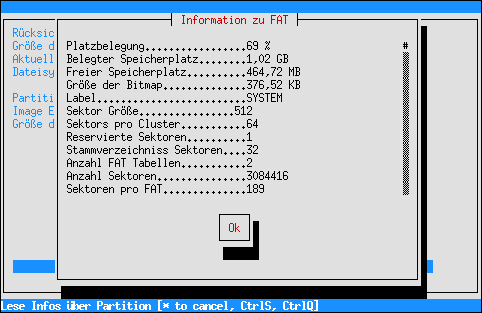
Bei dem folgenden Screenshot habe ich den Schreibvorgang nur simulieren lassen, daher auch die »Fantasiewerte« bei der Zeitangabe der erwartenden Restzeit. Am Ende des Zurückspielens hatte sich der Datendurchsatz laut Anzeige auf knappe 280MB pro Minute gesteigert gehabt.

Eventuell taucht jetzt die Frage auf, wie groß die Imagedatei der etwa 1 GB großen Partition geworden ist. Da lediglich 69% der Partition real belegt waren, wurde das komprimierte Image lediglich knapp 500 MB groß.